光盘刻录机可以连接笔记本电脑吗 电脑如何用光盘刻录文件
更新时间:2024-07-21 14:45:51作者:yang
光盘刻录机可以连接笔记本电脑,通过USB接口或者其他连接方式,将光盘刻录机与笔记本电脑进行连接,然后在电脑上使用专门的刻录软件来进行文件刻录,在使用光盘刻录机连接笔记本电脑时,需要注意选择合适的接口和线缆,保证连接的稳定性和数据传输速度。通过这种方式,用户可以方便地在笔记本电脑上进行文件的刻录和备份,提高数据的安全性和便捷性。
步骤如下:
1.按一下笔记本右侧光驱的按钮,打开光驱,放入新的空光盘。

2.合上光驱以后,电脑系统自动检测。弹出刻“自动播放”对话框,然后选择“将文件刻录到光盘”。
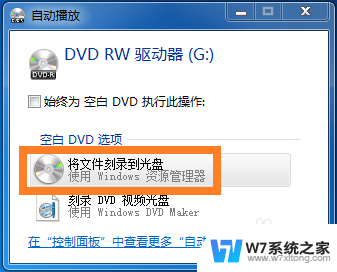
3.确定后,弹出“刻录光盘”对话框,选择“类似于USB闪存存储器”。
随便看看:在这里你还可以修改下标题;
如果上一步没有自动播放,可以双击光驱图标进入这一步。
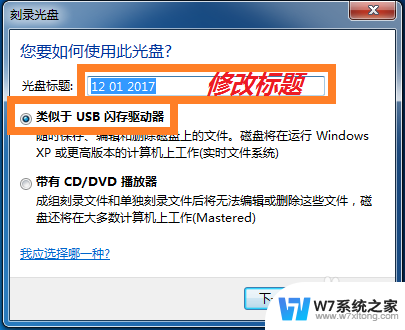
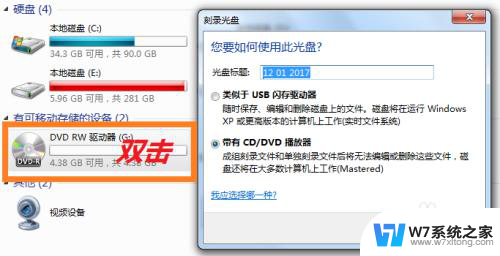
4.点击“下一步”后,光盘开始格式化。然后弹出“自动播放”对话框,选择“打开文件夹以查看文件”。
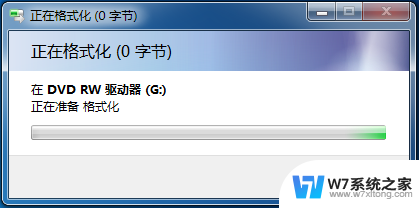
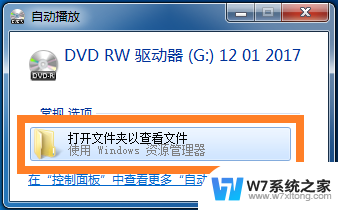
5.按照提示,把要刻录的文件按住鼠标左键拖拽到右边空白处。
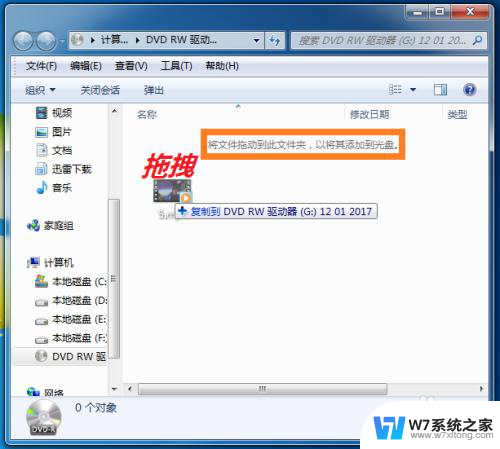
6.视文件大小,复制到光盘要等待一些时间。
完成后,直接右键单击左侧光驱图标,在菜单中点击“弹出”。

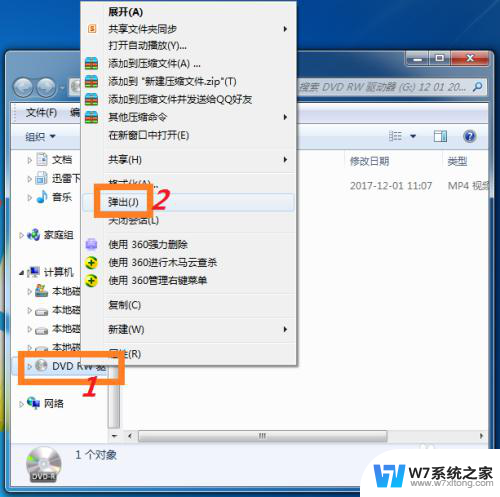
7.再等待一会,刻录好的光盘自动弹出,就完成了。
你可以用记号笔在光盘背面上写点什么做个标记。

以上是关于光盘刻录机能否连接笔记本电脑的全部内容,如果您遇到类似情况,可以按照以上方法解决。
光盘刻录机可以连接笔记本电脑吗 电脑如何用光盘刻录文件相关教程
-
 笔记本能自己刻录cd光盘吗 光盘如何录入文件
笔记本能自己刻录cd光盘吗 光盘如何录入文件2024-05-13
-
 怎样将文件刻录到光盘 光盘刻录教程
怎样将文件刻录到光盘 光盘刻录教程2024-03-31
-
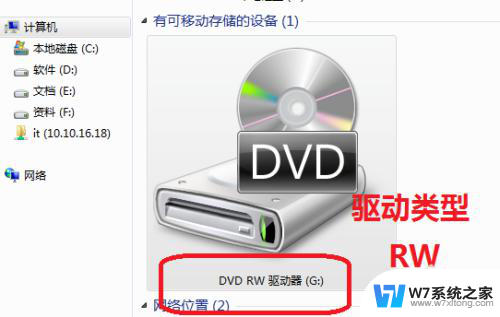 电脑带光驱可以刻录吗 光驱刻录功能怎么查看
电脑带光驱可以刻录吗 光驱刻录功能怎么查看2024-05-08
-
 如何将文档刻录至光盘 光盘刻录步骤
如何将文档刻录至光盘 光盘刻录步骤2024-04-16
- dvd光盘可以在电脑上看吗 电脑如何播放DVD光盘
- 鼠标键盘可以连接手机吗 笔记本电脑蓝牙鼠标连接指南
- 笔记本可以接蓝牙耳机吗 笔记本电脑如何连接蓝牙耳机
- 宏基电脑有键盘灯吗 宏笔记本电脑键盘背光不亮
- 笔记本电脑接键盘 笔记本如何设置外置键盘连接方式
- 笔记本电脑可以用手机充电器吗 手机充电器适用于笔记本电脑吗
- 苹果电脑触控板右键在哪 Macbook触摸板右键功能怎么开启
- 电脑键盘大小写字母转换是哪个键 如何在键盘上切换大小写字母
- 打印机任务一直显示正在删除 打印机显示正在删除怎么解决
- u盘在电脑上有提示音无法显示 U盘插入电脑有声音但无法访问
- 笔记本自带的触摸鼠标开关 笔记本电脑触摸板鼠标关闭方式
- 电脑进入手写笔模式怎么退出 word如何进入写作模式
电脑教程推荐
- 1 电脑网络打印机怎么连接 网络打印机连接教程
- 2 笔记本电脑怎么确定点击 Windows 10系统鼠标双击确定变单击确定的教程
- 3 mac查看硬盘使用情况 MacBook硬盘使用情况查看方法
- 4 查看笔记本电脑wifi密码 电脑上查看WiFi密码的方法步骤
- 5 电脑键盘调亮度 笔记本电脑键盘亮度调节键失灵怎么办
- 6 怎么快捷回到桌面 如何快速回到电脑桌面
- 7 惠普电脑哪个是开机键 惠普笔记本开机键在哪个位置
- 8 电脑卡游戏界面退不出去 游戏卡死怎么办无法回到桌面
- 9 word表格调整不了行高怎么办 如何解决Word文档中表格高度不能调整的困扰
- 10 excel文件密码怎么取消密码 Excel表格设置密码后如何取消